Hostwinds دروس
نتائج البحث عن:
جدول المحتويات
لا يمكن للتطبيق الاتصال بقاعدة البيانات
العلامات: cPanel
أسباب خطأ "لا يمكن الاتصال بقاعدة بيانات".
عندما تتلقى هذا الخطأ، لا يمكن لرمز PHP استرداد المعلومات من قاعدة البيانات حيث يتم تخزين كل شيء.
العديد من الأسباب المحتملة لهذا يمكن أن يكون:
- قد تستخدم اسم قاعدة بيانات غير صحيح
- باستخدام اسم المستخدم / كلمة المرور الخاطئة
- باستخدام مضيف قاعدة بيانات غير صحيح
- قاعدة البيانات نفسها قد تصبح تالفة.
عادة ما يحدث هذا الخطأ عند زيارة الموقع المعني عن طريق عرض "إنشاء اتصال قاعدة البيانات".
كيفية إصلاح خطأ "التطبيق لا يمكن الاتصال بقاعدة البيانات".
إذا كنت تحصل على خطأ قاعدة البيانات هذا، فيمكنك تجربة هذه الخطوات لحل المشكلة:
- تأكد من إضافة اسم مستخدم MySQL الخاص بك قبل اسم قاعدة البيانات (username_databasename)
- تأكد من أنك تستخدم مضيف قاعدة البيانات الصحيح.إذا كنت تستضيف قاعدة البيانات الخاصة بك على نفس الخادم مثل الموقع، فسيكون ذلك محليا.
- تأكد من أنك تستخدم قاعدة البيانات الصحيحة واسم المستخدم وكلمة المرور.
- إذا لم تكن متأكدا مما إذا كنت تستخدم اسم المستخدم وكلمة المرور الصحيحة، فيمكنك إنشاء اسم مستخدم وكلمة مرور جديدة باستخدام قواعد بيانات MySQL® في CPanel.ضمن "إضافة مستخدم جديد،" تعيين اسم مستخدم وكلمة مرور وانقر فوق "إنشاء مستخدم".
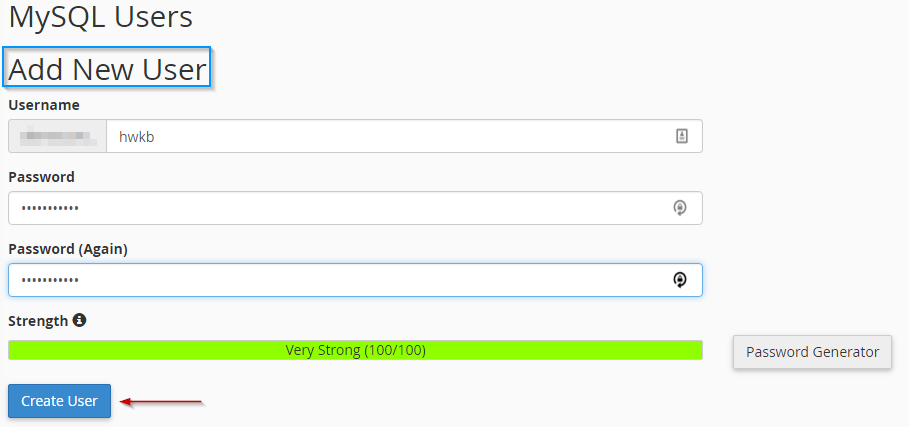
بمجرد القيام بذلك، تحتاج إلى تعيين المستخدم الجديد الذي أنشأته للتو إلى قاعدة البيانات المناسبة.انتقل إلى "إضافة مستخدم إلى قاعدة البيانات" للقيام بذلك.
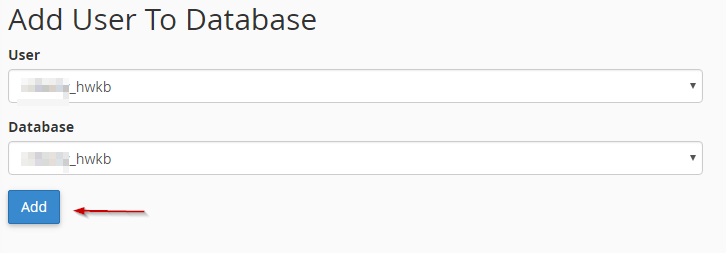
ملحوظة: ستحتاج إلى تغيير ملف WP-Config الخاص بك لاستخدام اسم المستخدم وكلمة المرور الجديدة لإكمال هذا القسم بشكل صحيح.
كيفية إصلاح قاعدة بيانات WordPress الفاسدة
إذا كنت تشك في أن قاعدة البيانات الخاصة بك قد تكون تالفة ، فيمكنك محاولة إصلاحها باستخدام وظيفة الإصلاح المضمنة في WordPress.
للقيام بذلك، ابدأ بالانتقال إلى إدارة الملفات في CPanel وابحث عن ملف WP-Config الخاص بك.
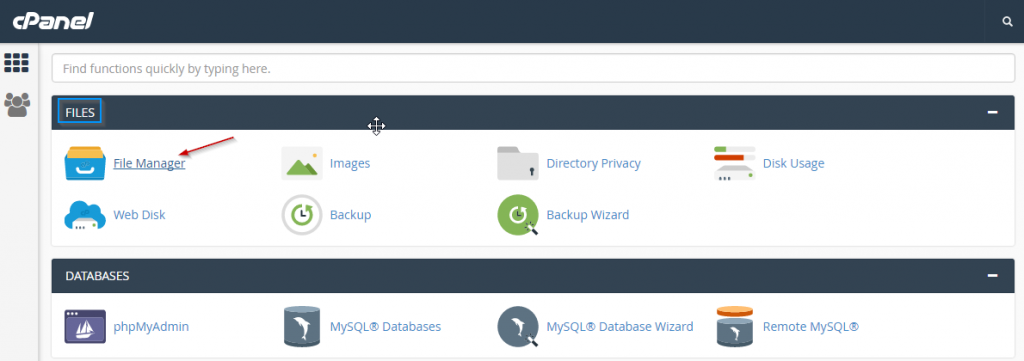
ابحث عن الخط الذي يبدأ ب "كل شيء، توقف عن التحرير" وما فوقه، ضع هذا المقتطف من التعليمات البرمجية:
define('WP_ALLOW_REPAIR', true);
بمجرد القيام بذلك، قم بزيارة http://www.yourdomain.com/wp-admin/maint/repair.php.
يجب أن تشاهد صفحة مع خيارات لإصلاح أو إصلاح وتحسينها. ملحوظة: تأكد من جعل الإصلاح بسرعة.هذه الصفحة غير آمنة، ويمكن لأي شخص الوصول إليه في أي وقت.إذا قمت بالإصلاح بهذه الطريقة، فتأكد من إزالة هذا الخط من ملف WP-Config عند الانتهاء، حفظ موقعك آمنا.
كتب بواسطة Hostwinds Team / ديسمبر 13, 2016
